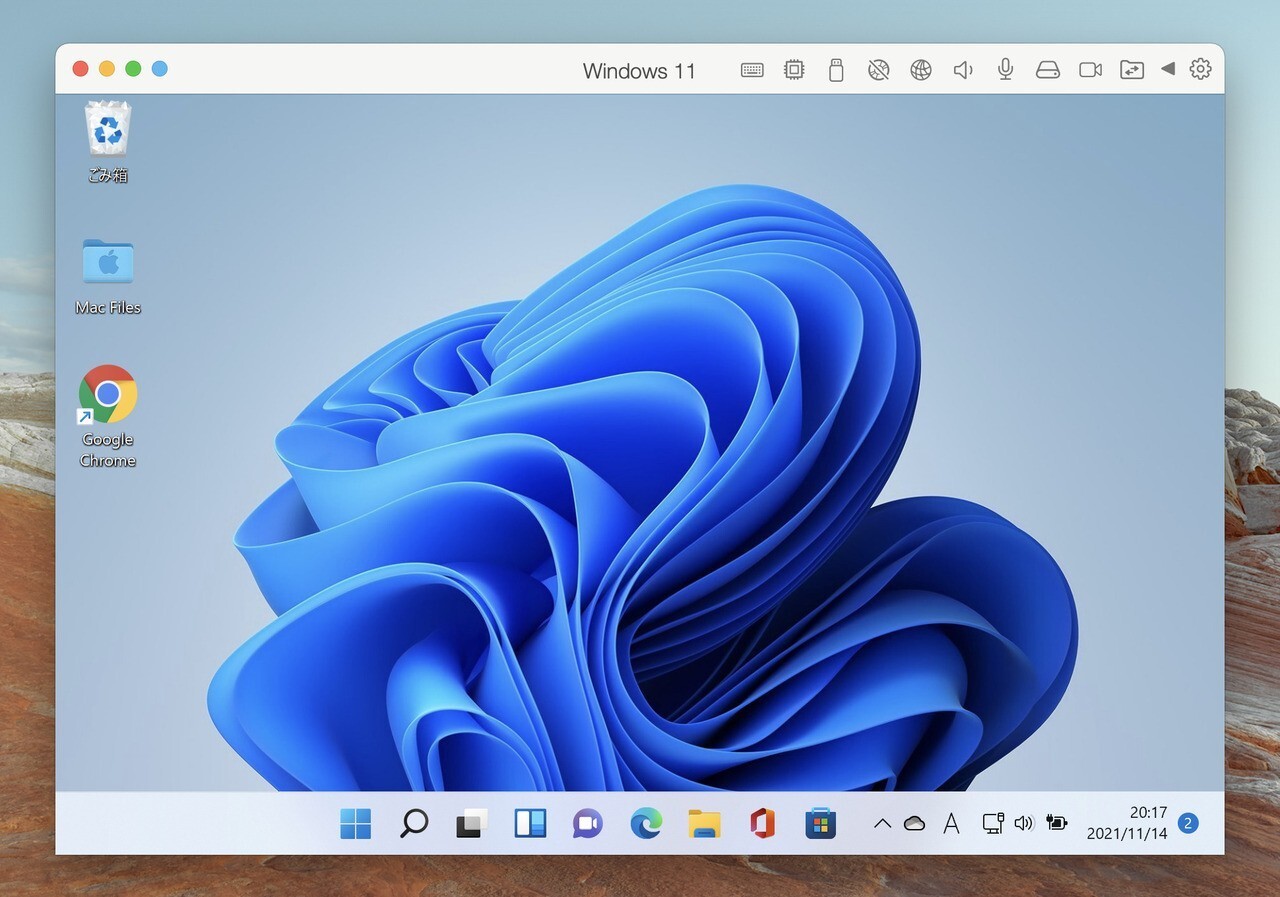
Microsoftは現在、ARM版Windows 11のプレビュービルドをWindows Insider Program参加者向けに提供しています。「M1」等のAppleシリコン搭載Macでも、このWindows 11のプレビュー版をParallelsなどの仮想環境を使って動かすことができるのです。
しかし、提供されているのはWindows 11のプレビュー版で、英語環境がデフォルトとなっているため、気をつけないと思わぬところではまってしまうこともあります。
例えば、正しく設定しないと、日本語キーボードを搭載したMacの「英数」「かな」キーでWindows 11上のIMEのオン・オフの切替がうまく動作しないのです。
以下、Parallels上のWindows 11仮想マシンで「英数」「かな」キーを正しく認識させる方法を説明します。
日本語キーボードとして認識されているか確認
Windows 11の仮想マシンで「英数」「かな」キーが認識されていない場合、Macのキーボードが英語キーボードとして認識されている可能性があります。
これを確認するにはWindows 11の環境設定画面を使用します。
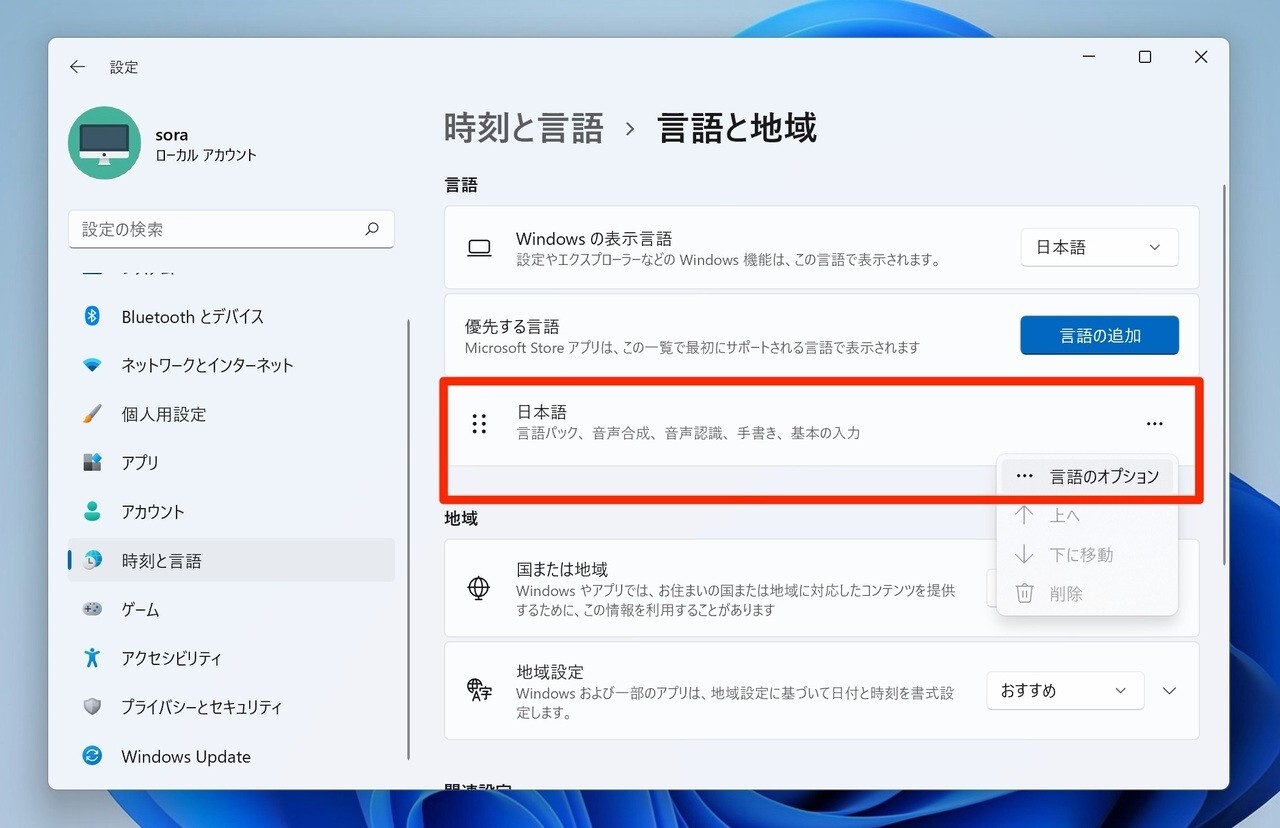
▲「設定 > 時刻と言語 > 言語と地域」で「日本語」の右端にある「…」をクリックし、表示されたメニューで「言語のオプション」を選択します。
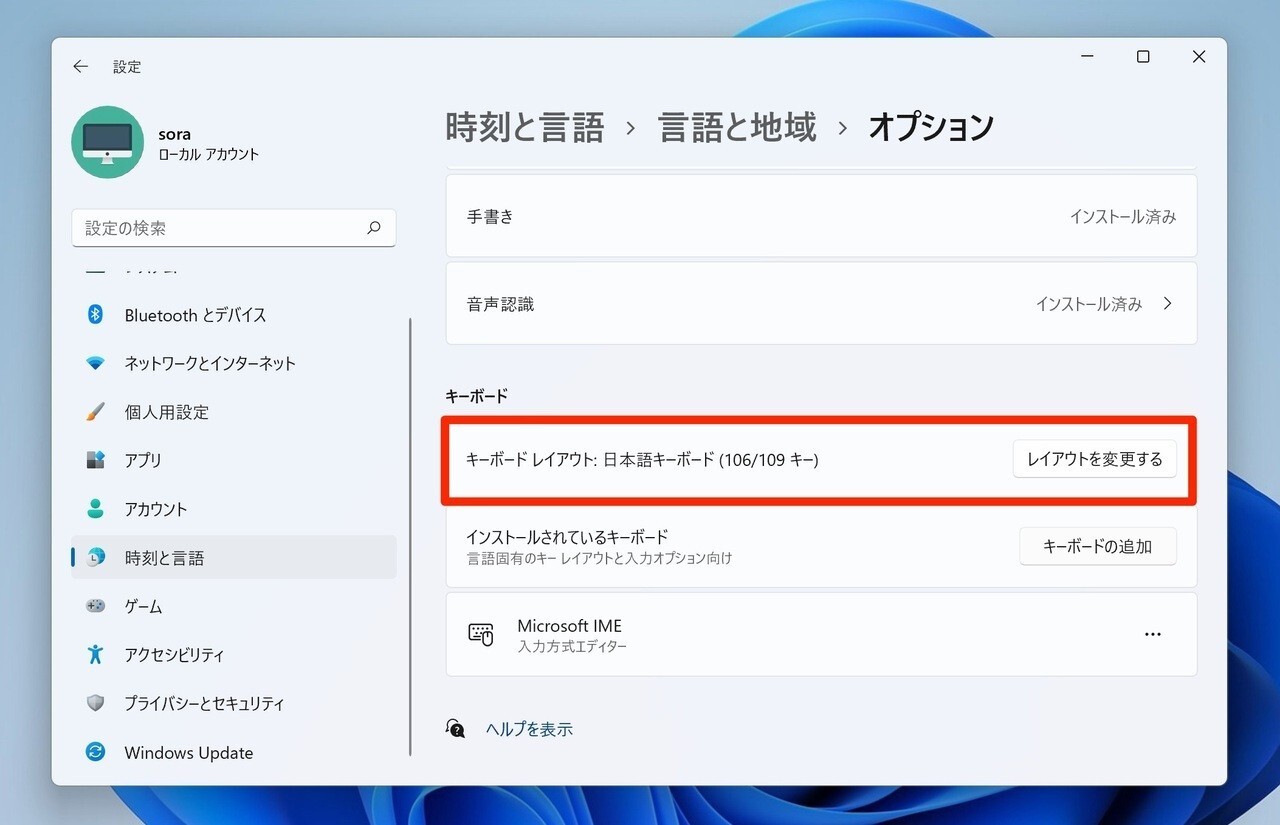
▲キーボードの下にある「キーボードレイアウト」が「日本語キーボード(106/109キー)」になっているか確認します。なっていない場合「レイアウトを変更する」ボタンをクリックして、日本語キーボードを選択します。
これで「英数」「かな」キーが期待通りに動作するようになるはずです。
まとめ
Windows 11仮想マシンで「英数/かな」キーが効かない場合、Windows 11のキーボードレイアウトを確認します。キーボードレイアウトが間違って認識されている場合、各種記号を入力してもキーの刻印と異なる文字が入力されますので、手っ取り早く確認したい場合、適当な記号を入力しても良いかもしれません。








